OneNoteで社内Wikiは作れる?!作り方、メリット・デメリット等を解説します

OneNoteはMicrosoftが提供する無料のデジタルノートツールです。
その特徴としてはテキスト、画像、音声、動画等を整理、共有できることが挙げられます。
また情報を「ノートブック」、「セクション」、「ページ」という階層構造で整理している点も特徴です。
そのためOneNoteを社内Wikiとして利用したいと考えている人もいることでしょう。
本記事ではOneNoteによる社内Wikiの作り方、メリット・デメリット等について解説していきます
なお、「社内wikiってなんだっけ?」という方がいらっしゃれば、社内wikiとは?を一度ご覧ください。
Contents
OneNoteで社内Wikiを作ることはできる?
結論から述べると、OneNoteで社内Wikiを作ることは可能です。
しかしOneNoteは文書を作成することに特化したツールであるために、組織や社内へ公開するための基本的な機能は備わっていないことに注意する必要があります。
それではまずOneNoteでの社内Wikiの作り方を見ていきましょう。
なお、他のブログ記事では社内wikiのおすすめ16選をご紹介しているので、OneNote以外でも社内wikiを作れるツールを調べてみたいという方は、ぜひそちらをお読みくださいね。
OneNoteで社内Wikiを作る方法
1.左側にある「新しいセクション」を押して、新しいセクションを作成する。
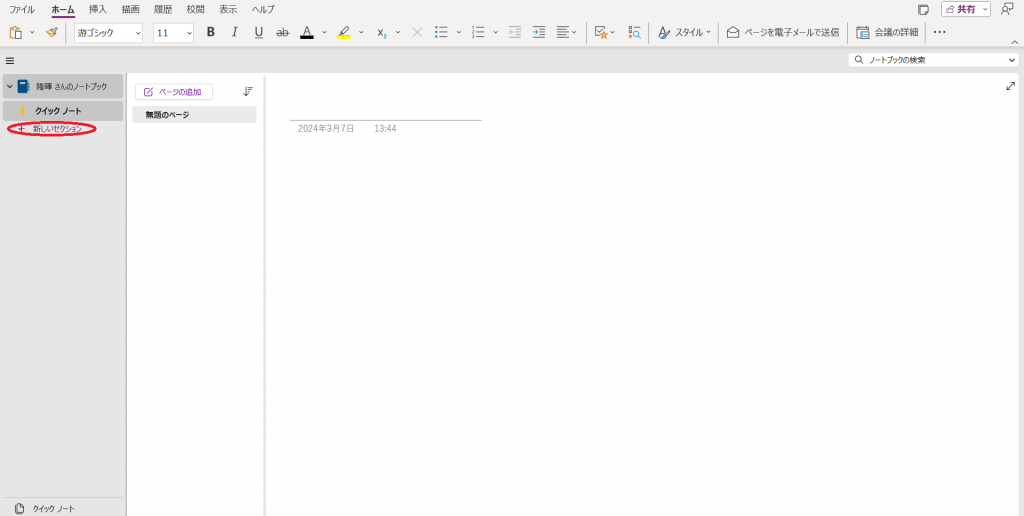
2.その隣にある「ページの追加」を押して、新しいページを作成する。
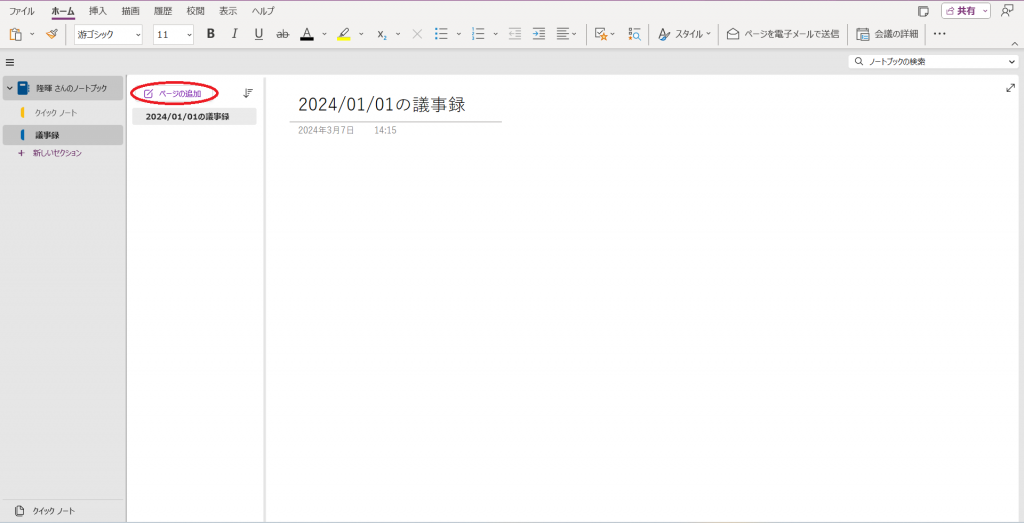
3.以上の手順を踏むことでWikiページを作成することができます。
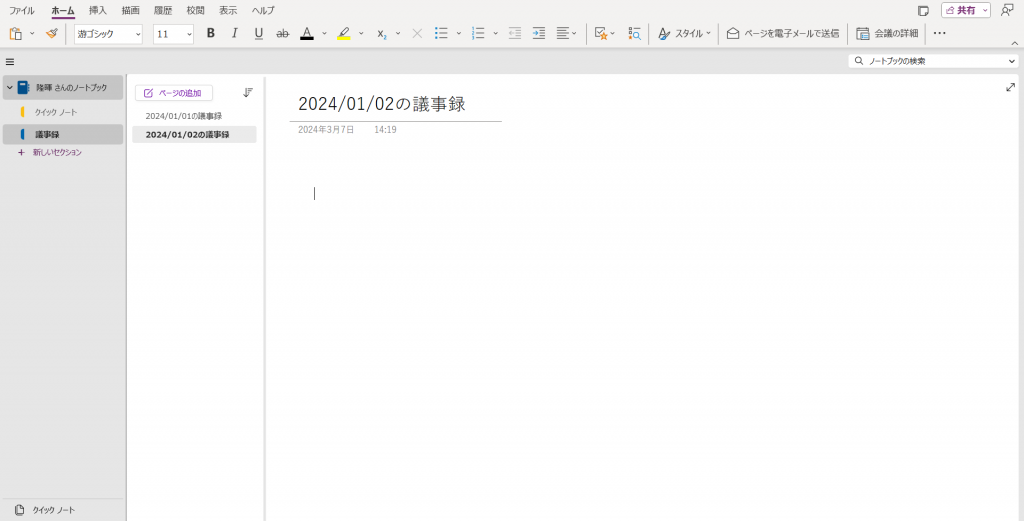
補足:2024年1月にTeamsのWikiは廃止
以前はTeamsにWiki機能が存在していたのですが、2024年1月に完全に廃止されました。
現時点で、TeamsにWikiのタブやWikiのアプリは存在しなくなっているので、そもそもWikiにアクセスすることはできません。
その影響でTeamsのWiki機能を利用してから、OneNoteにデータをエクスポートすることは不可能となっています。
以下はMicrosoft公式ホームページによる引用文です。
この時点から、Wiki タブも Wiki アプリにも Teams を介してアクセスできなくなります。 ユーザーは Wiki をエクスポートできなくなります。 ただし、ユーザーは引き続き SharePoint から Wiki ファイルをダウンロードできます。
出典:Microsoft公式ホームページ
上記の通り、引き続きSharePointからwikiファイルをダウンロードすることは可能です。
なお、SharePointでwikiを作成する方法もご紹介しているので、よかったらそちらも読んでみてくださいね。
OneNoteで社内Wikiを作る際の活用例
次にOneNoteを社内Wikiとして利用する際にどのように活用できるのか、四つほど事例を見ていきましょう。
タスク管理
まずタスク管理ツールとして利用できることが考えられます。
OneNoteのチェックボックス機能やタグ付け機能と階層構造を合わせて利用すれば、タスクの進捗状況をうまく管理することが出来るでしょう。
議事録作成
次に議事録を作成する手段として利用できることが考えられます。
OneNoteには議事録のテンプレートがあらかじめ用意されており、また音声の録音機能を利用すれば効率的に議事録を作成することが出来るでしょう。
顧客管理
さらに顧客管理ツールとして利用できることが考えられます。
OneNoteは表やファイルを挿入することができるので、データベースとして活用することも出来るでしょう。
マニュアル作成
最後にマニュアルを作成する手段として利用できることが考えられます。
セクション事に分類したり、他のユーザーへ共有を行い、複数人で同時編集を行うことにより効率的にマニュアルを作成することが出来るでしょう。
OneNoteの良い口コミ
続いて実際にOneNoteを利用した人達の良い口コミを見ていきましょう。
他のMicrosoft製品と連携させやすい
まず他のOfficeツールとの互換性が高いことが良いという意見が見受けられました。
OneNote上でWordやExcelファイルを共有することができるので、情報の管理が容易になるという点が使いやすいようです。
複数人で同時編集ができる
続いて複数人で同時編集ができる機能について良いという意見が見受けられました。
他のユーザーへ共有し、同時に編集することで作業時間短縮につながるという点が使いやすいようです。
手書き入力ができる
さらに手書き入力ができる機能について良いという意見が見受けられました。
PCさえあればメモ感覚のように、いつでも手軽に記録できるという点が使いやすいようです。
OneNoteの良くない口コミ
ここまでOneNoteの良い口コミを見ていきましたが、次に良くない口コミを見ていきましょう。
機能が多すぎて使いこなせない
まず多機能すぎるという意見が見受けられました。
機能の使い方の詳細な説明が無く、ユーザーがうまく機能を利用しきれていないようです。
複数人で更新するとコンフリクトが良く起こる
さらに複数人で同時に更新するとコンフリクトが良く起こるという意見が見受けられました。
OneNoteの同期がうまくいかないことが原因のようです。
誰でも簡単に社内Wikiを作れるおすすめツールGROWI.cloud
ここまでOneNoteについて解説していきましたが、最後にGROWI.cloud を紹介して終わりたいと思います。
GROWI.cloudは弊社WESEEKが運営する社内wiki型のナレッジベースです。
料金は月額固定制で、月額6,050円(税込)〜で利用できます。
社内Wikiの導入を検討されている方は、ぜひチェックしてみてください。
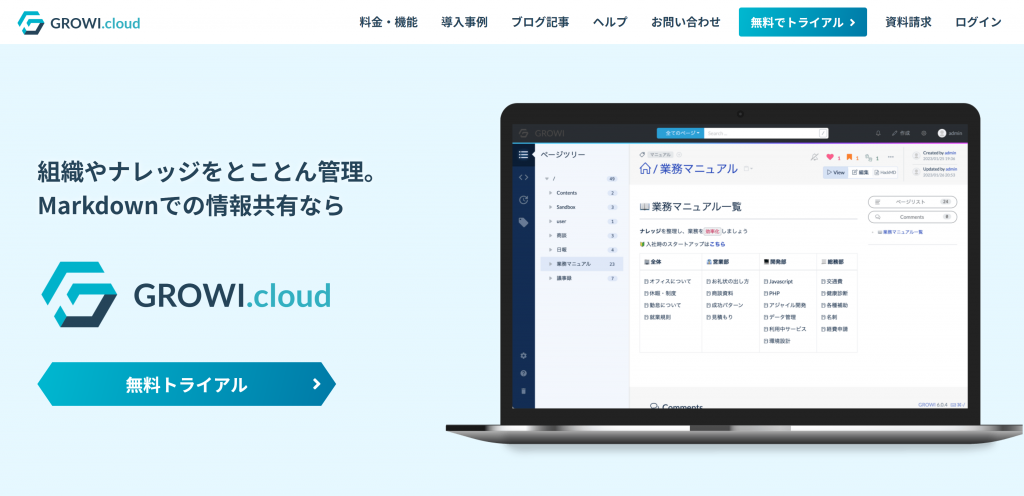
特徴
- Markdown記法をベースに、テキストや図表もどんどん書ける強力な編集機能
- 検索エンジンにElasticsearchを採用しており、欲しい情報が早く正確に見つかる
- 料金がユーザー数に左右されない月額固定制なので、コストパフォーマンスが高い
- LDAP/OAuth/SAML など様々な認証方式に対応しており、セキュリティ性が高い
GROWI.cloudは様々な企業で導入いただいています。

- プランベーシック 月額¥5,500 25人×2app 最大50人まで
- ビジネススタンダード 月額¥15,000 75人×3app 最大225人まで
- ビジネスプロ 月額¥42,000 6app ユーザー無制限
- エンタープライズ お問い合わせ
まとめ
OneNoteを利用して社内Wikiを作成すること自体は可能ですが、情報を組織や社内へ公開するための基本的な機能が備わっていないため、大人数で利用する場合はあまりおすすめ出来ません。
しかしGROWI.cloudには情報を組織や社内へ公開する機能が豊富にあるので、本格的に社内Wikiを利用したい方にはGROWI.cloudを推奨します。
GROWI.cloudが気になった方は、ぜひ一度無料トライアルで社内Wikiを作成してみませんか?
おまけですが、弊社のブログ記事では
もご紹介しているので、ご興味あればぜひ読んでみてくださいね。








